Пакет Electronics Workbench предназначен для моделирования и анализа электротехнических и схемотехнических схем. Данный пакет с большой степенью точности моделирует построение реальных схем в «железе».
Пиктограмма
Название
Описание
Пассивные компоненты и коммутационные устройства
Микросхемы смешанного типа
Логические цифровые микросхемы
Аналоговые вычислительные устройства
Компоненты смешанного типа
Основные приемы работы
В Electronics Workbench сборка схемы осуществляется в рабочей области. Электронные компоненты для сборки схемы берутся из меню, содержащего набор компонентов. Содержимое набора компонентов можно изменить нажатием соответствующих кнопок, расположенных непосредственно над окнами. Чтобы переместить требуемый компонент в рабочую область, нужно поместить на него курсор и нажать левую клавишу мыши. Затем, удерживая клавишу в нажатом состоянии, «перетащить» элемент, двигая мышь, в требуемое положение в рабочей области и отпустить клавишу.
Electronics Workbench — лучшая программа для электриков и радиолюбителей
Чтобы осуществить какие-либо операции над элементом его необходимо выделить. Выделение элемента осуществляется щелчком мыши на элементе, при этом он окрашивается в красный цвет.
Если необходимо повернуть элемент, нужно сначала его выделить, а затем использовать комбинацию клавиш [Ctrl+R], нажатие которых приводит к повороту элемента на 90°.
Для удаления элемента его также необходимо сначала выделить, а затем нажать клавишу [Del] и в ответ на запрос о подтверждении удаления нажать кнопку подтверждения или отмены удаления.
Все электронные компоненты характеризуются своими параметрами, определяющими их поведение в схеме. Чтобы задать эти параметры нужно дважды щелкнуть мышью на нужном элементе, в результате чего появится диалоговое окно, в котором необходимо выбрать или записать требуемые параметры и закрыть его нажатием кнопки Ok.
Чтобы соединить между собой выводы элементов подведите курсор к нужному выводу, при этом, если к этому выводу действительно можно подсоединить проводник, на нем появится маленький черный кружок. При появлении кружка нажмите левую клавишу мыши и, не отпуская ее, протащите курсор к другому выводу. Когда на другом выводе тоже появится черный кружок, отпустите клавишу, и эти выводы автоматически будут соединены проводником. Если вывод элемента нужно подсоединить к уже имеющемуся проводнику, то подведите курсор мыши при нажатой клавише к этому проводнику, при этом также в том месте, где можно сделать подсоединение появится маленькая окружность. В этот момент отпустите клавишу, и в схеме автоматически образуется проводящее соединение между проводниками, обозначенное черным кружком.
Основные компоненты
1. Источник постоянного напряжения
Находится в наборе Источники сигналов
.
Этот элемент представляет собой модель идеального источника напряжения, поддерживающего на своих выводах постоянное напряжение заданной величины. Величина напряжения может задаваться разработчиком двойным щелчком мыши на элементе и записью в диалоговом окне требуемого значения.
Electronics Workbench
Лампочка накаливания
2. Лампочка накаливания .
Находится в наборе Индикаторные устройства.
Этот элемент моделирует обычную лампу накаливания и может находиться в трех состояниях: выключенном, включенном и перегоревшем. Поведение элемента характеризуется двумя параметрами: мощностью и максимально допустимым напряжением. Ввести нужные параметры можно двойным щелчком мыши на элементе. После этого появляется диалоговое окно. Введите требуемые параметры и закройте диалоговое окно щелчком на кнопке Ok.
При работе схемы элемент будет находиться в выключенном состоянии, если приложенное к нему напряжение не превышает половины максимального напряжения. Если приложенное напряжение находится в интервале от половины максимального напряжения до уровня максимального напряжения, элемент находится во включенном состоянии. При превышении приложенным напряжением заданного максимального напряжения элемент переходит в перегоревшее состояние.
Заземление
3. Заземление .
Находится в наборе Источники сигналов.
В схеме, собранной с помощью Electronics Workbench, как и практически для любой реальной схемы, требуется указать точку нулевого потенциала, относительно которой определяются напряжения во всех других точках схемы. Именно для этой цели служит элемент заземление. Его единственный вывод подключается к той точке схемы, потенциал которой принимается равным нулю. Допускается и даже целесообразно, особенно для сложных схем, использовать несколько элементов заземления. При этом считается, что все точки, к которым подсоединены заземления, имеют один общий потенциал, равный нулю.
Точка — соединитель
4. Точка — соединитель .
Находится в наборе Пассивные компоненты и коммутационные устройства.
Основным свойством точки-соединителя является то, что вы можете подсоединять к ней проводники. Подсоединять проводники к точке можно слева, справа, сверху и снизу, то есть существует всего четыре места подсоединения проводников к одной точке и, следовательно, в одной точке могут соединяться не более четырех проводников. Для реализации такого подсоединения нужно подвести проводник при нажатой клавише мыши к соответствующей стороне точки, при этом около точки появляется маленький черный кружок. Отпуская в этот момент левую клавишу мыши, получаем требуемое подсоединение.
Переключатель
5. Переключатель .
Находится в наборе Пассивные компоненты и коммутационные устройства.
Этот переключатель допускает два возможных положения, в которых один общий вход соединяется с одним из двух возможных выходов. По умолчанию переключение осуществляется клавишей пробел [Space]. Чтобы назначить какому-либо переключателю другую клавишу, нужно дважды щелкнуть мышью на этом переключателе, ввести требуемый символ в появившемся диалоговом окне и нажатием кнопки Ok подтвердить сделанный выбор. После этого переключение данного переключателя будет осуществляться с помощью выбранной клавиши.
Динамик
6. Динамик .
Находится в наборе Индикаторные устройства.
Этот элемент издает гудок заданной частоты, если приложенное к его выводам напряжение превышает установленный уровень напряжения. Значения порогового напряжения и частоты издаваемого сигнала можно задать в диалоговом окне, появляющемся при двойном щелчке мыши на элементе.
Вольтметр
7. Вольтметр .
Находится в наборе Индикаторные устройства.
Этот элемент показывает напряжение, приложенное к его выводам. Одна из сторон этого элемента выделена утолщенной линией. Если напряжение, приложенное к выводам таково, что потенциал на выводе, находящемся с не выделенной стороны, больше потенциала на выводе, находящемся с выделенной стороны, то знак напряжения, показываемого вольтметром, будет положительным. В противном случае знак индицируемого напряжения будет отрицательным.
Амперметр
8. Амперметр .
Находится в наборе Индикаторные устройства.
Этот элемент показывает величину тока, протекающего через его выводы. Одна из сторон этого элемента выделена утолщенной линией. Если направление тока, протекающего через выводы элемента, совпадает с направлением от не выделенной стороны к выделенной стороне, то знак величины индицируемого тока будет положительным. В противном случае знак будет отрицательным.
Резистор
9. Резистор .
Находится в наборе. Пассивные компоненты и коммутационные устройства.
Этот элемент представляет собой один из наиболее широко используемых компонентов электронных схем. Величина сопротивления резистора задается разработчиком в диалоговом окне, появляющемся при двойном щелчке мыши на элементе.
Простейшие электрические цепи
Простейшая электрическая цепь состоит из источника и приемника электрической энергии. В качестве простейшего источника электрической энергии может служить источник постоянного напряжения, например, батарейка. Приемником электрической энергии обычно служит устройство, преобразующее энергию электрического тока в другой вид энергии, например, в световую энергию в электрической лампочке, или в энергию акустических волн в динамике.
Чтобы обеспечить протекание тока через приемник, необходимо образовать замкнутый контур, по которому течет ток. Для этого необходимо один вывод приемника электрической энергии подсоединить к отрицательному выводу батарейки, а другой к положительному выводу. Простейший способ управления прохождением тока по цепи заключается в замыкании и размыкании контура цепи с помощью переключателя. Размыкание контура цепи приводит к разрыву цепи, вследствие чего ток становится равным нулю. Замыкание цепи обеспечивает путь для прохождения по цепи тока, величина которого определяется приложенным напряжением и сопротивлением цепи согласно закону Ома.
Порядок про ведения работы
1. Запустить Electronics Workbench.
2. Подготовить новый файл для работы. Для этого необходимо выполнить следующие операции из меню: File/New и File/Save as. При выполнении операции Save as будет необходимо указать имя файла и каталог, в котором будет храниться схема.
3. Перенесите необходимые элементы из заданной схемы на рабочую область Electronics Workbench. Для этого необходимо выбрать раздел на панели инструментов (Sources, Basic, Diodes, Transistors, Analog Ics, Mixed Ics, Digital Ics, Logic Gates, Digital, Indicators, Controls, Miscellaneous, Instruments), в котором находится нужный вам элемент, затем перенести его на рабочую область (щёлкнуть мышью на нужном элементе и, не отпуская кнопки, перенести в нужное место схемы).

Workbench также предоставляет возможность использовать настраиваемую панель инструментов Favorites. Панель своя для каждого файла схемы.
Примерный вид панели Favorites
Для добавления в панель элемента надо щёлкнуть его изображение на панели правой кнопкой и выбрать Add to Favorites. Чтобы убрать с панели Favorites, щёлкнуть правой кнопкой элемент на панели Favorites и выбрать Remove from Favorites.
4. Соедините контакты элементов и расположите элементы в рабочей области для получения необходимой вам схемы. Для соединения двух контактов необходимо щелкнуть по одному из контактов основной кнопкой мыши и, не отпуская клавишу, довести курсор до второго контакта.

В случае необходимости можно добавить дополнительные узлы (разветвления). Для этого надо просто перетащить элемент с панели на место проводника, где надо его разветвить.
Элемент «Узел цепи»
Нажатием на элементе правой кнопкой мыши можно получить быстрый доступ к простейшим операциям над положением элемента, таким как вращение (rotate), разворот (flip), копирование/вырезание (copy/cut), вставка (paste), а также к его справочной информации (help).
5. Проставить необходимые номиналы и свойства каждому элементу. Для этого нужно дважды щелкнуть мышью на элементе:

6. Когда схема собрана и готова к запуску, нажать кнопку включения питания на панели инструментов.
В случае серьезной ошибки в схеме (замыкание элемента питания накоротко, отсутствие нулевого потенциала в схеме) будет выдано предупреждение.
Закон Ома
Закон Ома для участка цепи: ток в проводнике I равен отношению падения напряжения U на участке цепи к ее электрическому сопротивлению R:
. (*)
Закон иллюстрируется схемой на рисунке, из которой видно, что на участке цепи с сопротивлением R = 5 Ом создается падение напряжения U = 10 В, измеряемое вольтметром. Согласно (*) ток в цепи I = = 0.2 А = 200 mA, что и измеряет последовательно включенный в цепь амперметр.
Источник: itteach.ru
Работа с Electronics Workbench
Программа Electronics Workbench предназначена для моделирования и анализа электронных схем. Возможности программы Electronics Workbench v.5 примерно эквивалентны возможностям программы MicroCap и позволяют выполнять работы от простейших экспериментов до экспериментов по статистическому моделированию. При создании схемы Electronics Workbench позволяет:  выбирать элементы и приборы из библиотек,
выбирать элементы и приборы из библиотек,  перемещать элементы и схемы в любое место рабочего поля,
перемещать элементы и схемы в любое место рабочего поля,  поворачивать элементы и их группы на углы, кратные 90 градусам,
поворачивать элементы и их группы на углы, кратные 90 градусам,  копировать, вставлять или удалять элементы, фрагменты схем,
копировать, вставлять или удалять элементы, фрагменты схем,  изменять цвета проводников,
изменять цвета проводников,  выделять цветом контура схем,
выделять цветом контура схем,  одновременно подключать несколько измерительных приборов и наблюдать их показания на экране монитора,
одновременно подключать несколько измерительных приборов и наблюдать их показания на экране монитора,  присваивать элементам условные обозначения,
присваивать элементам условные обозначения,  изменять параметры элементов. Изменяя настройки приборов можно:
изменять параметры элементов. Изменяя настройки приборов можно:  изменять шкалы приборов в зависимости от диапазона измерений,
изменять шкалы приборов в зависимости от диапазона измерений,  задавать режим работы прибора,
задавать режим работы прибора,  задавать вид входных воздействий на схему (постоянные или гармонические токи или напряжения, треугольные или прямоугольные импульсы).
задавать вид входных воздействий на схему (постоянные или гармонические токи или напряжения, треугольные или прямоугольные импульсы).
Ewb позволяет:
 одновременно наблюдать несколько кривых на графике,
одновременно наблюдать несколько кривых на графике,  отображать кривые различными цветами,
отображать кривые различными цветами,  измерять координаты точек на графике,
измерять координаты точек на графике,  вставлять схему или ее фрагмент в текстовый редактор, в котором печатается пояснение по работе схемы. Компоненты Electronics Workbench После запуска WEWB32 на экране появляются строка меню и панель компонентов.
вставлять схему или ее фрагмент в текстовый редактор, в котором печатается пояснение по работе схемы. Компоненты Electronics Workbench После запуска WEWB32 на экране появляются строка меню и панель компонентов.
Панель компонентов состоит из пиктограмм полей компонентов, а поле компонентов — из условных изображений компонентов. Щелчком мыши на пиктограмме компонентов открывается поле соответствующее этой пиктограмме.
Ниже приведены некоторые элементы из полей компонентов: Basic (базовые компоненты) 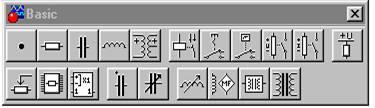
 Узел служит для соединения проводников и создания контрольных точек. Резистор 1 кОм
Узел служит для соединения проводников и создания контрольных точек. Резистор 1 кОм  Сопротивление резистора может быть задано числом в Ом, кОм, МОм Конденсатор 1 мФ
Сопротивление резистора может быть задано числом в Ом, кОм, МОм Конденсатор 1 мФ  Ёмкость конденсатора задается числом с указанием размерности (пФ, нФ, мкФ, мФ, Ф).
Ёмкость конденсатора задается числом с указанием размерности (пФ, нФ, мкФ, мФ, Ф).
Ключ [Space]  Ключ, управляемый клавишей. Такие ключи могут быть замкнуты или разомкнуты при помощи управляемых клавиш на клавиатуре. ( Имя управляющей клавиши можно ввести с клавиатуры в диалоговом окне, появляющемся после двойного щелчка мышью на изображении ключа.) Sources (Источники)
Ключ, управляемый клавишей. Такие ключи могут быть замкнуты или разомкнуты при помощи управляемых клавиш на клавиатуре. ( Имя управляющей клавиши можно ввести с клавиатуры в диалоговом окне, появляющемся после двойного щелчка мышью на изображении ключа.) Sources (Источники) 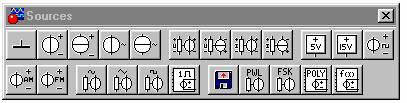 Земля
Земля  Компонент «Заземление» имеет нулевое напряжение и служит точкой для отсчета потенциалов.
Компонент «Заземление» имеет нулевое напряжение и служит точкой для отсчета потенциалов.
Источник постоянного напряжения 12В  ЭДС источника постоянного напряжения указывается числом с указанием размерности (от мкВ до кВ) Источник постоянного тока 1А
ЭДС источника постоянного напряжения указывается числом с указанием размерности (от мкВ до кВ) Источник постоянного тока 1А  Ток источника постоянного тока задается числом с указанием размерности (от мкА до кА) Источник переменного напряжения 220 В / 50 Гц
Ток источника постоянного тока задается числом с указанием размерности (от мкА до кА) Источник переменного напряжения 220 В / 50 Гц  Действующее значение (root-mean-sguare-RMS) напряжения источника задается числом с указанием размерности (от мкВ до кВ). Имеется возможность установки частоты и начальной фазы.
Действующее значение (root-mean-sguare-RMS) напряжения источника задается числом с указанием размерности (от мкВ до кВ). Имеется возможность установки частоты и начальной фазы.
Источник переменного тока 1 А / 1Гц  Действующее значение тока источника задается числом с указанием размерности (от мкА до кА). Имеется возможность установки частоты и начальной фазы. Генератор тактов 1000 Гц / 50%
Действующее значение тока источника задается числом с указанием размерности (от мкА до кА). Имеется возможность установки частоты и начальной фазы. Генератор тактов 1000 Гц / 50% 
Источник: studfile.net
Инструкция по работе с Electronics Workbench (Инструкция по Electronics Workbench)
Файл «Инструкция по работе с Electronics Workbench» внутри архива находится в папке «Инструкция по Electronics Workbench». Документ из архива «Инструкция по Electronics Workbench», который расположен в категории » «. Всё это находится в предмете «проектирование мехатронных систем» из 8 семестр, которые можно найти в файловом архиве РТУ МИРЭА. Не смотря на прямую связь этого архива с РТУ МИРЭА, его также можно найти и в других разделах. Архив можно найти в разделе «остальное», в предмете «проектирование мехатронных систем» в общих файлах.
Онлайн просмотр документа «Инструкция по работе с Electronics Workbench»
Текст из документа «Инструкция по работе с Electronics Workbench»

кнопка и команда Cut – для вырезания фрагментов документов;

кнопка и команда Copy – для копирования фрагментов документов;

кнопка и команда Paste – для вставки фрагментов документов.
- Меню Circuit для подготовки схем и задания параметров

кнопка и команда Rotate – для вращения компонентов схем;

кнопка и команда Flip Horizontal – для зеркального отображения
компонентов схем по горизонтали;

кнопка и команда Flip Vertical – для зеркального отображения
компонентов схем по вертикали;

кнопка и команда Zoom Out – для уменьшения компонентов и схем;

кнопка и команда Zoom In – для увеличения компонентов и схем.
- Компоненты и измерительные приборы.
2.1. Строка основных групп компонентов схем. Группы компонентов вызываются однократным нажатием левой кнопки мыши на клавишу в окне.


2.1.1. Кнопка и группа компонентов Sources – для моделирования источников питания электрических схем;

2.1.2. кнопка и группа компонентов Basic – для моделирования пассивных компонентов электрических схем;

2.1.3. кнопка и группа компонентов Diodes – для моделирования полупроводниковых диодов;

2.1.4. кнопка и группа компонентов Transistors – для моделирования биполярных и полевых транзисторов;

2.1.5. кнопка и группа компонентов Analog ICs – для моделирования операционных усилителей;

2.1.6. кнопка и группа компонентов Logic Gates – для моделирования логических элементов;

2.1.7. кнопка и группа компонентов Digital – для моделирования триггеров;

2.1.8. кнопка и группа компонентов Indicators – для моделирования амперметров, вольтметров, индикаторных ламп и др.;

2.1.9. кнопка и группа компонентов Instruments – для моделирования мультиметра, осциллографа, генератора функций и др.;

2.1.10. кнопка и группа компонентов Miscellaneous – для моделирования элементов автоматики.
2.2. Строка группы SOURCES и некоторые компоненты


2.2.1. кнопка и компонент Ground – заземление;

2.2.2. кнопка и компонент Battery – источник постоянного напряжения, величина которого задается с помощью соответствующего диалогового окна;

2.2.3. кнопка и компонент DC Current Source – источник постоянного тока, величина которого задается с помощью соответствующего диалогового окна;

2.2.4. кнопка и компонент AC Voltage Source – источник переменного напряжения, величина которого задается с помощью соответствующего диалогового окна;

2.2.5. кнопка и компонент AC Current Source – источник переменного тока, величина которого задается с помощью соответствующего диалогового окна.
2.3. Строка группы BASIC и некоторые компоненты


- кнопка и компонент Connector– точка соединения проводников, используемая также для введения надписей в схему;

2.3.2. кнопка и компонент Resistor – резистор, сопротивление которого задается с помощью соответствующего диалогового окна;

2.3.3. кнопка и компонент Capacitor – конденсатор, емкость которого задается с помощью соответствующего диалогового окна;

2.3.4. кнопка и компонент Inductor – катушка, индуктивность которой задается с помощью соответствующего диалогового окна;

2.3.5. кнопка и компонент Transformer – воздушный трансформатор, параметры которого задаются с помощью соответствующего диалогового окна;

2.3.6. кнопка и компонент Nonlinear Transformer – трансформатор с сердечником, параметры которого задаются с помощью соответствующего диалогового окна.
2.4. Строка группы DIODES и некоторые компоненты


2.4.1. кнопка и компонент Diode – полупроводниковый диод, параметры которого задаются с помощью соответствующего диалогового окна;

2.4.2. кнопка и компонент Zener Diode – стабилитрон, параметры которого задаются с помощью соответствующего диалогового окна;

2.4.3. кнопка и компонент LED – светодиод, параметры которого задаются с помощью соответствующего диалогового окна.

2.4.4. кнопка и компонент Full-Wave-Bridge-Rectifier – мостовой выпрямитель, параметры которого задаются с помощью соответствующего диалогового окна.
2.5. Строка группы TRANSISTORS и некоторые компоненты


2.5.1. кнопка и компонент NPN-Transistor – биполярный транзистор типа n-p-n, параметры которого задаются с помощью соответствующего диалогового окна;

2.5.2. кнопка и компонент PNP-Transistor – биполярный транзистор типа p-n-p, параметры которого задаются с помощью соответствующего диалогового окна;

2.5.3. кнопка и компонент N-Channel JFET – полевой транзистор с n-каналом, параметры которого задаются с помощью соответствующего диалогового окна;

2.5.4. кнопка и компонент P-Channel JFET – полевой транзистор с p-каналом, параметры которого задаются с помощью соответствующего диалогового окна.
2.6. Строка группы ANALOG ICS и некоторые компоненты


2.6.1. кнопка и компонент 3-Terminal-Opamp – линейная модель операционного усилителя с тремя выводами, параметры которого задаются с помощью соответствующего диалогового окна;

2.6.2. кнопка и компонент 5-Terminal-Opamp – нелинейная модель операционного усилителя с пятью выводами, параметры которого задаются с помощью соответствующего диалогового окна;

2.6.3. кнопка и компонент Comparator – операционный усилитель, предназначенный для сравнения напряжений, параметры которого задаются с помощью соответствующего диалогового окна.
2.7. Строка группы LOGIC GATES и некоторые компоненты


2.7.1. кнопка и компонент 2-Input AND Gate – логический элемент И, параметры которого задаются с помощью соответствующего диалогового окна;

2.7.2. кнопка и компонент 2-Input OR Gate – логический элемент ИЛИ, параметры которого задаются с помощью соответствующего диалогового окна;

2.7.3. кнопка и компонент NOT Gate – логический элемент НЕ, параметры которого задаются с помощью соответствующего диалогового окна;

2.7.4. кнопка и компонент Schmitt-Triggered Inverter – триггер Шмитта, параметры которого задаются с помощью соответствующего диалогового окна.
2.8. Строка группы DIGITAL и некоторые компоненты


2.8.1. кнопка и компонент RS Flip-Flop – RS-триггер, параметры которого задаются с помощью соответствующего диалогового окна;

2.8.2. кнопка и компонент JK Flip-Flop – JK-триггер, параметры которого задаются с помощью соответствующего диалогового окна;

2.8.3. кнопка и компонент D Flip-Flop – D-триггер, параметры которого задаются с помощью соответствующего диалогового окна.
2.9. Строка группы INDICATORS и некоторые основные компоненты.


2.9.1. кнопка и компонент Voltmeter – вольтметр, параметры которого задаются с помощью соответствующего диалогового окна;

2.9.2. кнопка и компонент Ammeter – амперметр, параметры которого задаются с помощью соответствующего диалогового окна;

2.9.3. кнопка и компонент Bulb – лампа накаливания, параметры которого задаются с помощью соответствующего диалогового окна;

2.9.4. кнопка и компонент Red Probe – светоиндикатор;
Источник: studizba.com